Q&Aナンバー【5508-5914】更新日:2010年3月31日
このページをブックマークする(ログイン中のみ利用可)
「Realtek High Definition Audio Driver for Windows XP/2000」の修正項目とインストール方法について( 2009年夏モデル : FMV-BIBLO LOOX M/D10 ほか)
これは機種別のドライバー関連情報です。ドライバー名、および対象の機種やOSをご確認ください。
| 対象機種 | 2009年夏モデルFMV-BIBLO LOOX M/D10、他・・・ |
|---|---|
| 対象OS |
|
 質問
質問
次のドライバが公開されています。
【ドライバ名・バージョン】
Realtek High Definition Audio Driver for Windows XP/2000 V 5.10.0.6043
【対象機種】
- Realtek High Definition Audio Codec 搭載機種
【修正項目】
◇V 5.10.0.6043
- インテル Atom プロセッサー搭載モデルでWindows Live メッセンジャーを
使用した場合の通話品質を改善しました。
◇V 5.10.0.5969
- 新機種に対応しました。
◇V 5.10.0.5948
- 新機種に対応しました。
◇V 5.10.0.5911
- ALC269搭載ノートで、スリープから復帰後、マイク・ライン入力の再生音量が
大きくなってしまうことがある問題を修正しました。
◇V 5.10.0.5886
- 新機種に対応しました。
◇V 5.10.0.5859
- ALC268搭載デスクトップに、フロントパネルのジャック検出を無効にする
機能を追加しました。
◇V 5.10.0.5845
- ALC269搭載ノートの一部で、ヘッドホンを使用した場合、ミュートしたまま
スリープまたは休止状態にすると、復帰後、内蔵スピーカーがミュート
されていないことがある問題を修正しました。
◇V 5.10.0.5837
- 消費電力を改善しました。
◇V 5.10.0.5780
- ALC269搭載ノートの一部で、ミュートしたままスリープまたは休止状態にする
と、復帰後、希に内蔵スピーカーがミュートされていない問題を修正しました。
- ALC269搭載ノートに、ステレオミキサー機能を追加しました。
◇V 5.10.0.5767
- 新機種に対応しました。
◇V 5.10.0.5735
- ALC269搭載デスクトップで、マルチストリーミングを有効にした際、正常に
動作していなかった問題を修正しました。
◇V 5.10.0.5730
- ALC269搭載ノートで、ミュートしたまま再起動すると、BIOS設定画面でBEEP
音が再生されない問題を修正しました。
- ALC269搭載ノートの一部で、ミュートしたままスリープまたは休止状態にする
と、復帰後、内蔵スピーカーがミュートされていない問題を修正しました。
- ALC269搭載ノートの一部で、ミュートしたままヘッドホンを抜き差しすると、
内蔵スピーカーから音が出てしまうことがある問題を修正しました。
- ALC269搭載ノートで、ミュートしたままスリープまたは休止状態にすると、
ピピッという音が聞こえないことがある問題を修正しました。
◇V 5.10.0.5700
- 新機種に対応しました。
◇V 5.10.0.5689
- ALC269搭載機種の一部で、Realtek HD オーディオマネージャのヘッドホン
端子アイコンが正常に表示されない問題を修正しました。
- ALC260搭載機種で、Windows Live Messenger での映像通話中に音声が飛ぶ
ことがある問題を修正しました。
- Realtek HD オーディオマネージャが、希にエラーを出すことがある問題を
修正しました。
◇V 5.10.0.5645
- ミュートしていると、まれに起動に失敗することがある問題を修正しました。
◇V 5.10.0.5643
- スピーカーの設定が正しく行われないことがある問題を修正しました。
◇V 5.10.0.5605
- 新機種に対応しました。
◇V 5.10.0.5554
- 新機種に対応しました。
◇V 5.10.0.5485
- 一部の機種で、マスター音量をミュートしていると、ヘッドホン及び
マイクの検出や、録音の開始ができないことがある問題を修正しました。
◇V 5.10.0.5436
- 新機種に対応しました。
◇V 5.10.0.5384
- 新機種に対応しました。
◇V 5.10.0.5377
- 新機種に対応しました。
- ヘッドホンを接続したままユーザーの切り替えを行うと、スピーカーから
音が出なくなる問題を修正しました。
◇V 5.10.0.5286
- 一部の機種で、システムが希に異常終了することがある問題を修正しました。
◇V 5.10.0.5275
- 内蔵ヘッドホンアンテナに対応しました。
- 一部のALC260搭載機種で、マイクの録音感度が改善されていなかった問題を
修正しました。
◇V 5.10.0.5268
- 新機種に対応しました。
◇V 5.10.0.5247
- ALC262搭載機種で、内蔵マイクの録音感度が改善されていなかった問題を
修正しました。
- 一部装置で、ヘッドホン端子/光デジタルオーディオ出力端子が常に
点灯してしまうことがある問題を修正しました。
◇V 5.10.0.5229
- ALC262搭載機種のマイクの録音感度を改善しました。
◇V 5.10.0.5224
- ALC260搭載機種のマイクの録音感度を改善しました。
- コントロールパネルからRealtek HDオーディオ設定を起動するとエラーが
表示されることがある問題を修正しました。
- マイクとヘッドホンを同時に差すとRealtek HD オーディオマネージャが
異常終了することがある問題を修正しました。
◇V 5.10.0.5200
- スタンバイや休止状態からの復帰時、光デジタルオーディオ端子が使用
できなくなることがある問題を修正しました。
- ヘッドホン・ラインアウト端子をヘッドホンモードにしても内蔵スピーカが
ミュートされないことがある問題を修正しました。
- スタンバイや休止状態からの復帰時、ノイズが発生することがある問題を
修正しました。
◇V 5.10.0.5196
- 新機種に対応しました。
- 起動直後、ヘッドホンやマイクなどを接続しても認識しないことがある
問題を修正しました。
◇V 5.10.0.5192
- 録音コントロールで「マイク」を選択した場合でも、本体マイク端子に
接続したマイクの音声を録音できるように仕様を変更しました。
- ミュート、ミュート解除を繰り返したときにボツ音が発生する問題を
改善しました。
◇V 5.10.0.5178
- 新機種に対応しました。
◇V 5.10.0.5169A
- スタンバイからの復帰後、音飛びが発生することがある問題を修正しました。
◇V 5.10.0.5169
- マスタ音量が最小かつミュートしていない状態で起動すると、音量が調整
できなくなる問題を修正しました。
- スタンバイや休止状態からの復帰時、内蔵スピーカから聞こえるボツ音を
改善しました。
- 本ドライバのコントロールパネルの名称を「Realtek HDオーディオ設定」に
変更しました。
◇V 5.10.0.5163
- スタンバイからの復帰後、希にWindowsを終了できないことがある問題を
修正しました。
- ミュートしたときに、ヘッドホンアンテナからノイズが聞こえることがある
問題を修正しました。
◇V 5.10.0.5155
- ヘッドホン接続時のボツ音を改善しました。
- ヘッドホンアンテナの音量が小さくなることがある問題を修正しました。
◇V 5.10.0.5136
- HDオーディオマネージャで、イコライザとカラオケの設定が保存されない
問題を修正しました。
- デバイスマネージャでオーディオデバイスを有効または無効にしたときに
エラーダイアログが表示されることがある問題を修正しました。
- 4chスピーカ対応機種にて、再生のマルチストリーミングを有効にすると
リアスピーカ出力がフロントスピーカ出力になってしまう問題を修正しました。
- V 5.10.0.5129がWindows 2000にインストールできなかった問題を修正しました。
◇V 5.10.0.5129
- 新機種に対応しました。
- 省電力機能を追加しました。
- 11kHzで録音された音声ファイルを再生中に他の音を再生すると、ノイズが
混ざることがある問題を修正しました。
- 特定のソフトウェアがインストールできないことがある問題を回避しました。
◇V 5.10.0.5128
- 新機種に対応しました。
- WinDVD起動時に、音量が正しく変更されない問題を修正しました。
- Windows 2000で、デジタルCD再生を有効または無効にした直後の再起動時に
マスター音量が最大になる問題を修正しました。
- 11kHzで録音された音声ファイルを再生するとノイズが混ざる問題を修正
しました。
◇V 5.10.0.5124
- 起動時、内蔵スピーカから聞こえるボツ音を改善しました。
- 起動時、希にRealtek HD オーディオマネージャが起動に失敗する問題を
修正しました。
- 短い音を連続して再生したときに、希に正しく音が再生されない問題を
修正しました。
◇V 5.10.0.5120
- 新機種に対応しました。
◇V 5.10.0.5119
- 初回リリース
【ドライバ名・バージョン】
Realtek High Definition Audio Driver for Windows XP/2000 V 5.10.0.6043
【対象機種】
- Realtek High Definition Audio Codec 搭載機種
【修正項目】
◇V 5.10.0.6043
- インテル Atom プロセッサー搭載モデルでWindows Live メッセンジャーを
使用した場合の通話品質を改善しました。
◇V 5.10.0.5969
- 新機種に対応しました。
◇V 5.10.0.5948
- 新機種に対応しました。
◇V 5.10.0.5911
- ALC269搭載ノートで、スリープから復帰後、マイク・ライン入力の再生音量が
大きくなってしまうことがある問題を修正しました。
◇V 5.10.0.5886
- 新機種に対応しました。
◇V 5.10.0.5859
- ALC268搭載デスクトップに、フロントパネルのジャック検出を無効にする
機能を追加しました。
◇V 5.10.0.5845
- ALC269搭載ノートの一部で、ヘッドホンを使用した場合、ミュートしたまま
スリープまたは休止状態にすると、復帰後、内蔵スピーカーがミュート
されていないことがある問題を修正しました。
◇V 5.10.0.5837
- 消費電力を改善しました。
◇V 5.10.0.5780
- ALC269搭載ノートの一部で、ミュートしたままスリープまたは休止状態にする
と、復帰後、希に内蔵スピーカーがミュートされていない問題を修正しました。
- ALC269搭載ノートに、ステレオミキサー機能を追加しました。
◇V 5.10.0.5767
- 新機種に対応しました。
◇V 5.10.0.5735
- ALC269搭載デスクトップで、マルチストリーミングを有効にした際、正常に
動作していなかった問題を修正しました。
◇V 5.10.0.5730
- ALC269搭載ノートで、ミュートしたまま再起動すると、BIOS設定画面でBEEP
音が再生されない問題を修正しました。
- ALC269搭載ノートの一部で、ミュートしたままスリープまたは休止状態にする
と、復帰後、内蔵スピーカーがミュートされていない問題を修正しました。
- ALC269搭載ノートの一部で、ミュートしたままヘッドホンを抜き差しすると、
内蔵スピーカーから音が出てしまうことがある問題を修正しました。
- ALC269搭載ノートで、ミュートしたままスリープまたは休止状態にすると、
ピピッという音が聞こえないことがある問題を修正しました。
◇V 5.10.0.5700
- 新機種に対応しました。
◇V 5.10.0.5689
- ALC269搭載機種の一部で、Realtek HD オーディオマネージャのヘッドホン
端子アイコンが正常に表示されない問題を修正しました。
- ALC260搭載機種で、Windows Live Messenger での映像通話中に音声が飛ぶ
ことがある問題を修正しました。
- Realtek HD オーディオマネージャが、希にエラーを出すことがある問題を
修正しました。
◇V 5.10.0.5645
- ミュートしていると、まれに起動に失敗することがある問題を修正しました。
◇V 5.10.0.5643
- スピーカーの設定が正しく行われないことがある問題を修正しました。
◇V 5.10.0.5605
- 新機種に対応しました。
◇V 5.10.0.5554
- 新機種に対応しました。
◇V 5.10.0.5485
- 一部の機種で、マスター音量をミュートしていると、ヘッドホン及び
マイクの検出や、録音の開始ができないことがある問題を修正しました。
◇V 5.10.0.5436
- 新機種に対応しました。
◇V 5.10.0.5384
- 新機種に対応しました。
◇V 5.10.0.5377
- 新機種に対応しました。
- ヘッドホンを接続したままユーザーの切り替えを行うと、スピーカーから
音が出なくなる問題を修正しました。
◇V 5.10.0.5286
- 一部の機種で、システムが希に異常終了することがある問題を修正しました。
◇V 5.10.0.5275
- 内蔵ヘッドホンアンテナに対応しました。
- 一部のALC260搭載機種で、マイクの録音感度が改善されていなかった問題を
修正しました。
◇V 5.10.0.5268
- 新機種に対応しました。
◇V 5.10.0.5247
- ALC262搭載機種で、内蔵マイクの録音感度が改善されていなかった問題を
修正しました。
- 一部装置で、ヘッドホン端子/光デジタルオーディオ出力端子が常に
点灯してしまうことがある問題を修正しました。
◇V 5.10.0.5229
- ALC262搭載機種のマイクの録音感度を改善しました。
◇V 5.10.0.5224
- ALC260搭載機種のマイクの録音感度を改善しました。
- コントロールパネルからRealtek HDオーディオ設定を起動するとエラーが
表示されることがある問題を修正しました。
- マイクとヘッドホンを同時に差すとRealtek HD オーディオマネージャが
異常終了することがある問題を修正しました。
◇V 5.10.0.5200
- スタンバイや休止状態からの復帰時、光デジタルオーディオ端子が使用
できなくなることがある問題を修正しました。
- ヘッドホン・ラインアウト端子をヘッドホンモードにしても内蔵スピーカが
ミュートされないことがある問題を修正しました。
- スタンバイや休止状態からの復帰時、ノイズが発生することがある問題を
修正しました。
◇V 5.10.0.5196
- 新機種に対応しました。
- 起動直後、ヘッドホンやマイクなどを接続しても認識しないことがある
問題を修正しました。
◇V 5.10.0.5192
- 録音コントロールで「マイク」を選択した場合でも、本体マイク端子に
接続したマイクの音声を録音できるように仕様を変更しました。
- ミュート、ミュート解除を繰り返したときにボツ音が発生する問題を
改善しました。
◇V 5.10.0.5178
- 新機種に対応しました。
◇V 5.10.0.5169A
- スタンバイからの復帰後、音飛びが発生することがある問題を修正しました。
◇V 5.10.0.5169
- マスタ音量が最小かつミュートしていない状態で起動すると、音量が調整
できなくなる問題を修正しました。
- スタンバイや休止状態からの復帰時、内蔵スピーカから聞こえるボツ音を
改善しました。
- 本ドライバのコントロールパネルの名称を「Realtek HDオーディオ設定」に
変更しました。
◇V 5.10.0.5163
- スタンバイからの復帰後、希にWindowsを終了できないことがある問題を
修正しました。
- ミュートしたときに、ヘッドホンアンテナからノイズが聞こえることがある
問題を修正しました。
◇V 5.10.0.5155
- ヘッドホン接続時のボツ音を改善しました。
- ヘッドホンアンテナの音量が小さくなることがある問題を修正しました。
◇V 5.10.0.5136
- HDオーディオマネージャで、イコライザとカラオケの設定が保存されない
問題を修正しました。
- デバイスマネージャでオーディオデバイスを有効または無効にしたときに
エラーダイアログが表示されることがある問題を修正しました。
- 4chスピーカ対応機種にて、再生のマルチストリーミングを有効にすると
リアスピーカ出力がフロントスピーカ出力になってしまう問題を修正しました。
- V 5.10.0.5129がWindows 2000にインストールできなかった問題を修正しました。
◇V 5.10.0.5129
- 新機種に対応しました。
- 省電力機能を追加しました。
- 11kHzで録音された音声ファイルを再生中に他の音を再生すると、ノイズが
混ざることがある問題を修正しました。
- 特定のソフトウェアがインストールできないことがある問題を回避しました。
◇V 5.10.0.5128
- 新機種に対応しました。
- WinDVD起動時に、音量が正しく変更されない問題を修正しました。
- Windows 2000で、デジタルCD再生を有効または無効にした直後の再起動時に
マスター音量が最大になる問題を修正しました。
- 11kHzで録音された音声ファイルを再生するとノイズが混ざる問題を修正
しました。
◇V 5.10.0.5124
- 起動時、内蔵スピーカから聞こえるボツ音を改善しました。
- 起動時、希にRealtek HD オーディオマネージャが起動に失敗する問題を
修正しました。
- 短い音を連続して再生したときに、希に正しく音が再生されない問題を
修正しました。
◇V 5.10.0.5120
- 新機種に対応しました。
◇V 5.10.0.5119
- 初回リリース
 回答
回答
次の順序で、Realtek High Definition Audio Driver (以下、ドライバー)をインストールします。

ドライバーのインストール時は、ヘッドホン端子及びマイク端子に何も接続しないでください。
次の項目を順番に確認してください。

ドライバーのインストール時は、ヘッドホン端子及びマイク端子に何も接続しないでください。
手順1入手手順
次の手順で、ドライバーをダウンロードします。
 Realtek High Definition Audio Driver for Windows XP/2000 V 5.10.0.6043(新しいウィンドウで表示)
Realtek High Definition Audio Driver for Windows XP/2000 V 5.10.0.6043(新しいウィンドウで表示)

お使いの環境によっては、表示される画面が異なります。
- 上の「ダウンロード」のリンクをクリックし、「ダウンロード」画面を表示させます。
- ページをスクロールして、「ダウンロードファイル」の「Realtek High Definition Audio Driver for Windows XP/2000 [ E1011076.exe、30.48MB ( 31960724 bytes ) ]」をクリックします。

- 「このファイルを実行または保存しますか?」と表示されます。
「保存」ボタンをクリックします。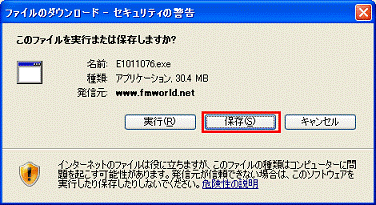
- 「名前を付けて保存」が表示されます。
左側の一覧から「デスクトップ」をクリックします。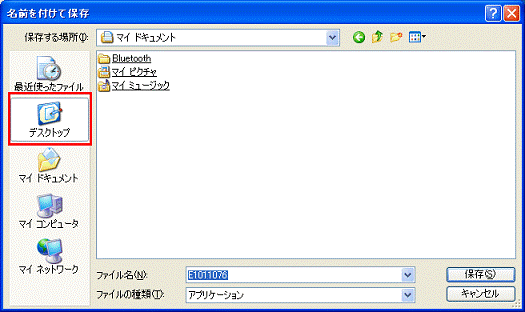
- 「保存」ボタンをクリックします。
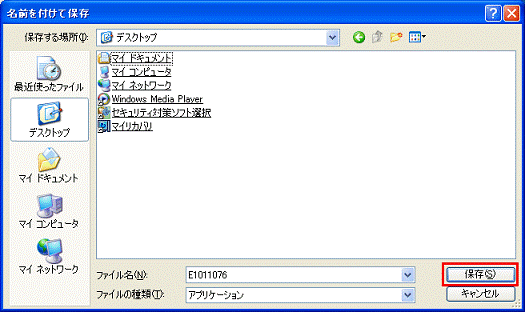
- ダウンロードが始まります。
完了するまで、そのまましばらく待ちます。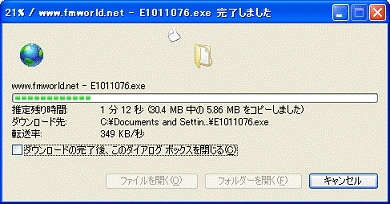
- 「ダウンロードの完了」が表示されます。
「閉じる」ボタンをクリックします。
- デスクトップに「E1011076」(または「E1011076.exe」)アイコンが作成されたことを確認します。

手順2インストール手順
次の手順で、ドライバーをインストールします。

お使いの環境によっては、表示される画面が異なります。
- ダウンロードして保存した「E1011076」(または「E1011076.exe」)アイコンをクリックします。

- 「発行元を確認できませんでした。このソフトウェアを実行しますか?」と表示されます。
「実行」ボタンをクリックします。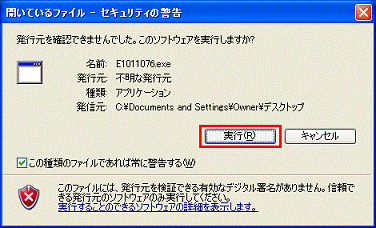
- 黒い画面がしばらく表示され、デスクトップに「XpRH6043.web」フォルダーが作成されたことを確認します。

- 作成された「XpRH6043.web」フォルダーをクリックします。

- 三角矢印が描かれた「Setup」(または「Setup.exe」)アイコンをクリックします。
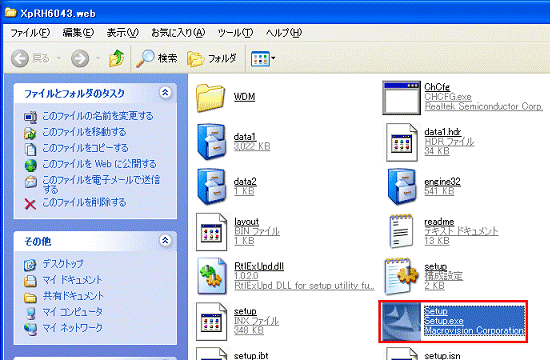
- 「InstallShield Wizard へようこそ」と表示されます。
「はい」ボタンをクリックします。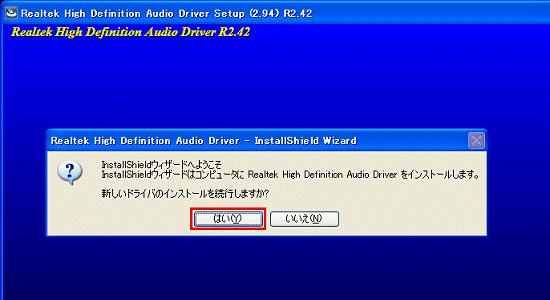
- インストールが始まります。
完了するまで、そのまましばらく待ちます。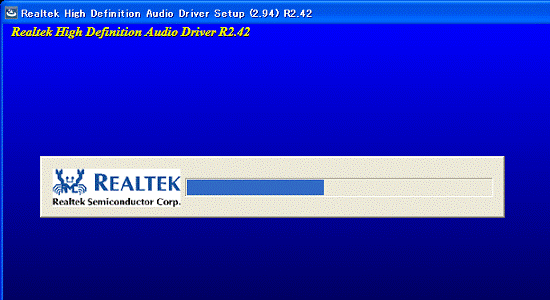
- 「メンテナンスの完了」 と表示されます。
「はい、今すぐコンピュータを再起動します。」をクリックします。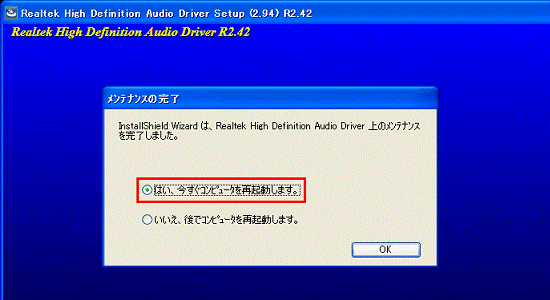
- 「OK」ボタンをクリックします。
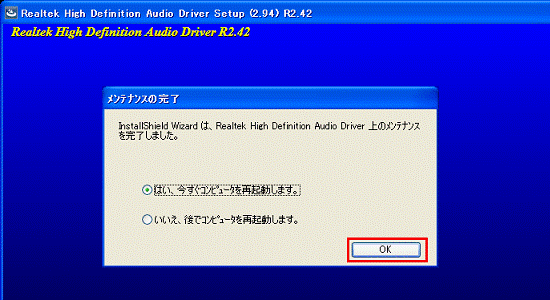
パソコンが再起動します。
手順3インストールの確認手順
次の手順で、ドライバーが正常にインストールされていることを確認します。

お使いの環境によっては、表示される画面が異なります。
- 「スタート」ボタン→「コントロールパネル」の順にクリックします。
- 「コントロールパネル」が表示されます。
「パフォーマンスとメンテナンス」をクリックします。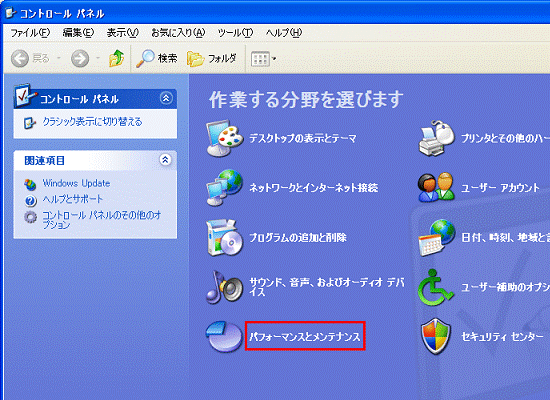

「パフォーマンスとメンテナンス」が表示されていない場合は、次の手順へ進みます。 - 「システム」をクリックします。
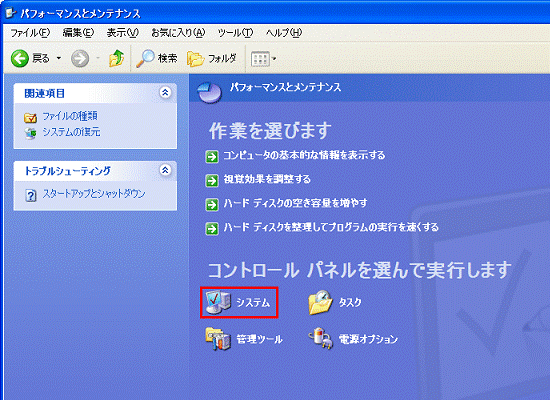
- 「システムのプロパティ」が表示されます。
「ハードウェア」タブをクリックします。
- 「デバイスマネージャ」ボタンをクリックします。
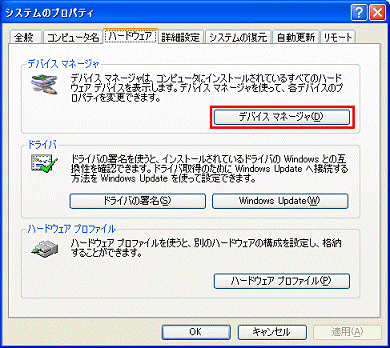
- 「デバイスマネージャ」が表示されます。
「サウンド、ビデオ、およびゲーム コントローラ」の左にある「+」をクリックします。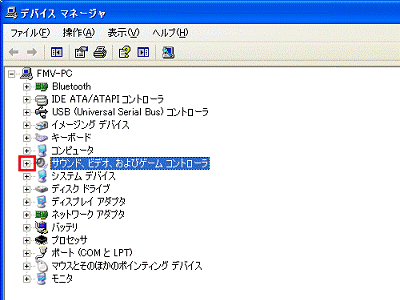
- 「Realtek High Definition Audio」を右クリックし、表示されるメニューから「プロパティ」をクリックします。
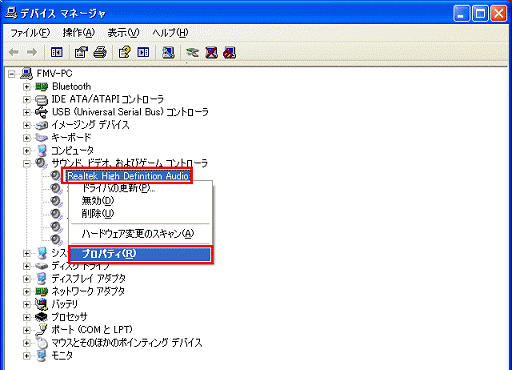
- 「Realtek High Definition Audioのプロパティ」が表示されます。
「ドライバ」タブをクリックします。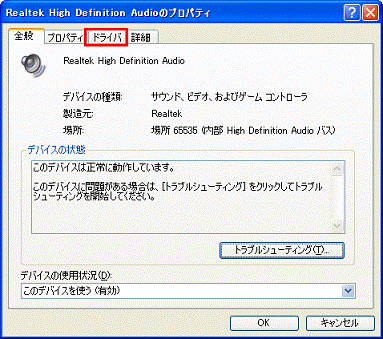
- バージョンを確認します。
正常にインストールされているときは、「バージョン」の右側に「5.10.0.6043」と表示されます。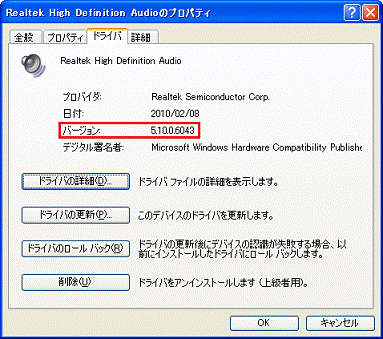
- 「×」ボタンをクリックし、「Realtek High Definition Audioのプロパティ」を閉じます。
- 「×」ボタンをクリックし、「デバイスマネージャー」を閉じます。
- 「×」ボタンをクリックし、「コントロールパネル」を閉じます。
手順4ダウンロードしたファイルの削除手順
ドライバーが正常にインストールされたことを確認したら、AzbyClubホームページからダウンロードしたファイルは、削除して結構です。
次の手順で、ダウンロードしたファイルと、「インストール手順」で作成したフォルダーを削除します。

- デスクトップの「E1011076」(または「E1011076.exe」)アイコンを右クリックし、表示されるメニューから「削除」をクリックします。
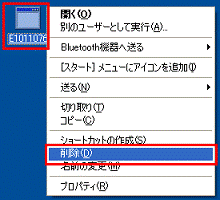
- 「ファイルの削除の確認」が表示されます。
「はい」ボタンをクリックします。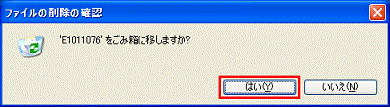
- 「XpRH6043.web」フォルダーを右クリックし、表示されるメニューから「削除」をクリックします。
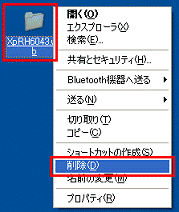
- 「フォルダの削除の確認」が表示されます。
「はい」ボタンをクリックします。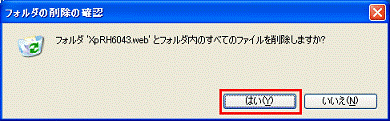
- デスクトップ上から、アイコンやフォルダーが消えたことを確認します。



